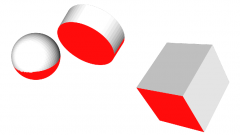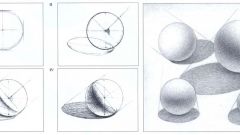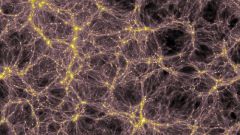Инструкция
1
Для рисования создайте квадратный документ размером 512 на 512 пикселей, залитый темно-серым цветом с цветовой моделью RGB. Возьмите инструмент Pen (перо) и нарисуйте в нижней части экрана небольшую прямоугольную область - ручку будущего зонтика.
2
3
На ручке инструментом Pencil сделайте горизонтальные полосы толщиной в 1 пиксель, а затем создайте новый слой и с зажатой клавишей Ctrl нажмите на нарисованную ручку, создав выделение. Передвиньте выделение чуть выше стрелкой клавиши и закрасьте его черной заливкой. Затем передвиньте выделение еще на пиксель вверх. Нажмите Delete.
4
Скопируйте выделенную область и вставьте на слой столько раз, сколько полосок вы хотите получить на ручке. Установите режим смешивания слоев на Soft Light и установите параметр прозрачности на 30%. В настройках слоя установите небольшую тень.
5
С помощью инструмента Ellipse tool нарисуйте маленький черный овал, который придаст ручке зонтика цилиндрическую форму. Примените к слою с овалом несколько настроек стиля – установите тень, залейте градиентом, аналогичным градиенту ручки, а затем выделите овальную фигуру, передвинув выделение на 1 пиксель вниз. Закрасьте выделенную область черным цветом. Создайте таким образом фигуру в пять пикселей шириной. Залейте ее градиентом.
6
Детализируйте ручку зонта дополнительными эффектами и удалите лишние элементы, выходящие за ее пределы.
7
Теперь нарисуйте длинную ручку зонтика – длинный и очень узкий прямоугольник. Залейте его градиентом, имитирующим фактуру металла. Добавьте ручке тень.
8
После этого займитесь созданием непосредственно самого тента зонта. Тент собирается из нескольких отрезков. Создайте новый слой и инструментом Pen нарисуйте фигуру, повторяющую форму одного из отрезков зонта между спицами.
9
Окрасьте отрезок нужным цветом, применив градиент, выделяющий темные и светлые области рисунка. Примените к отрезку тента внутреннюю тень в настройках слоя. Стиль градиента укажите радиальный (Radial). Повторите создание такой же панели дважды. Затем отразите зеркально панели и закончите формирование тента зонта. Нажмите Flatten image для объединения слоев.
10
Теперь в меню Edit откройте Free Transform и нажмите Flip horizontal. Добавьте тень от тента на длинную рукоять зонта с помощью созданного нового слоя и вертикального градиента от черного к белому.
Режим смешивания слоев установите на Multiply.
Режим смешивания слоев установите на Multiply.
11
На макушке зонта нарисуйте небольшой узкий прямоугольник, залейте его металлическим градиентом и добавьте тень. Осталось применить на готовое изображение фильтры Motion blur 30 px и Gaussian blur 1,5 px. Ваш трехмерный рисунок готов.
Видео по теме
Источники:
- как нарисовать 3д рисунок